Windows 10 ist mit einer Handvoll neuer Funktionen angekommen. Microsoft hat den Cortana-Sprachassistenten zum Desktop hinzugefügt, einen neuen Webbrowser, und wir können die Rückkehr der Schaltfläche Start nicht vergessen. Eines der coolsten Features ist jedoch das Streaming von Xbox One-Spielen. Dies ist direkt in das Betriebssystem integriert und ermöglicht jedem PC, auf dem Windows 10 ausgeführt wird, Spiele von seiner Xbox One-Konsole aus zu streamen.
So richten Sie es ein:
Schritt 1 : Starten Sie die Xbox-App. Dies ist auf Ihrem Computer mit Windows 10 vorinstalliert und kann durch Eingabe von "Xbox" in das Suchfeld neben der Schaltfläche Start gefunden werden.
Schritt 2 : Melden Sie sich mit Ihrem Xbox-Konto an und klicken Sie auf die Schaltfläche "Let's Play".
Schritt 3 : Schalten Sie die Xbox One ein und stellen Sie sicher, dass sie mit demselben Netzwerk wie Ihr Computer verbunden ist. Sie können das Netzwerk auf der Xbox One überprüfen, indem Sie auf Einstellungen und anschließend auf Netzwerk gehen. Sie sollten auch sicherstellen, dass das Streaming von Spielen aktiviert ist. Diese finden Sie im Abschnitt Einstellungen des Menüs Einstellungen.
Schritt 4 : Wählen Sie die Option "Verbinden" in der linken Seitenleiste der Xbox-App. Ihre Xbox sollte auf dem Bildschirm angezeigt werden. Wenn nicht, klicken Sie auf die IP-Adresse der Konsole. Sie finden die IP-Adresse Ihrer Xbox One unter Einstellungen, klicken Sie auf Netzwerk und anschließend auf Erweiterte Einstellungen.
Schritt 5 : Schließen Sie den Xbox One-Controller an den Computer an, wählen Sie Stream aus und beginnen Sie mit dem Spielen.
Ein kürzlich veröffentlichtes Update der Xbox-App hat einen neuen Streaming-Modus "Sehr hohe Qualität" hinzugefügt. Sie können die Qualität Ihres Streams in der Xbox-App unter Windows 10 ändern, indem Sie auf Einstellungen und dann auf Game Streaming klicken. Die Option "sehr hoch" erfordert einen ziemlich hochwertigen Router und ein drahtloses Netzwerk. Wenn Sie ein abgehacktes Gameplay erleben, verringern Sie die Qualität des Streams auf hoch, mittel oder niedrig.
Weitere Tipps und Tricks finden Sie im vollständigen CNET-Handbuch zu Windows 10.







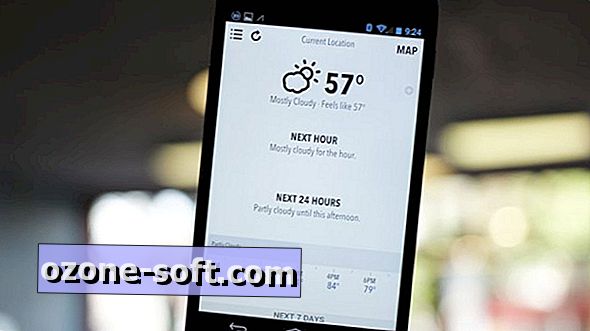
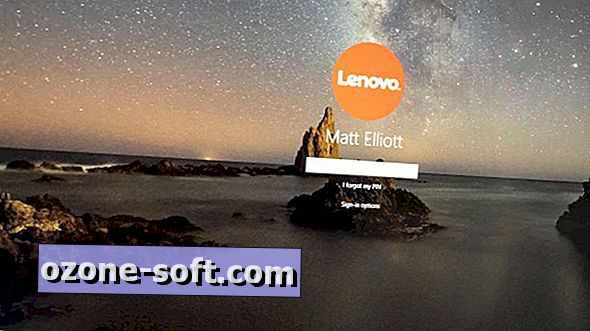




Lassen Sie Ihren Kommentar